本指南旨在讨论如何 Windows Media Player中的屏幕截图. 如今,视频已成为获得娱乐的最重要方式。 您可能想要捕捉和保存许多重要时刻。 当您在电影中发现一个傻瓜时,您可能希望与您的朋友或在社交媒体上分享它。 作为 PC 上的默认媒体播放器,Windows Media Player 可以满足您的需求,您可以在下面获得操作方法。
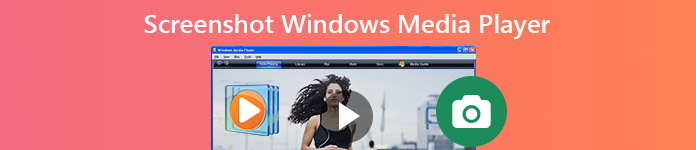
- 第1部分:Windows Media Player中的默认屏幕截图方法
- 第2部分:截屏Windows Media Player的最佳方法
- 第3部分:屏幕截图Windows Media Player的常见问题解答
第1部分:Windows Media Player中的默认屏幕截图方法
Windows Media Player 10 实际上内置了截屏功能,这意味着您可以在直接播放视频的同时捕捉任何场景。 而且操作非常简单。 您只需要使用一些快捷方式。 但如果您使用的是最新版本的 Windows Media Player,则可能需要 Microsoft Paint 的帮助。 我们还提供了一种在 Windows 7/XP 或更早版本的 Windows Media Player 中拍摄快照的方法。 请继续阅读。
如何在 Windows Media Player 10 中截屏
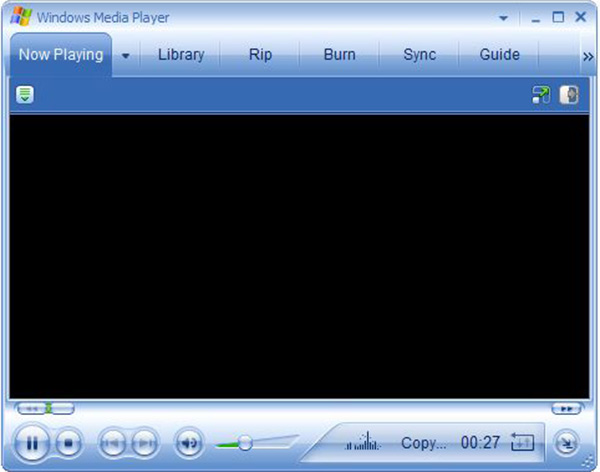
在WMP 10中打开视频,然后按 Pause 暂停 当您看到要捕获的素材时,请点击底部的按钮。
媒体 按Ctrl + I 同时在键盘上 然后您会看到 保存捕获的图像 改变。
然后,您可以在图片库中找到静止图像。
请注意: 此方法仅适用于Microsoft支持的电影文件。 如果没有,您将不会得到 保存捕获的图像 更改或截图。
如何在新的Windows Media Player中从视频捕获静止图像
在新版本的Windows Media Player中打开要截屏的视频。
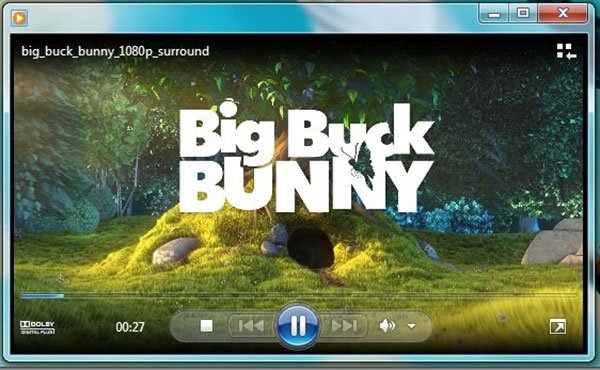
使用 快进 和 倒带 底部的按钮找到所需的帧。 请按 打印屏幕 键盘上的键。
从 Start 开始 菜单,然后点击 酱 顶部功能区上的菜单粘贴静态图像。
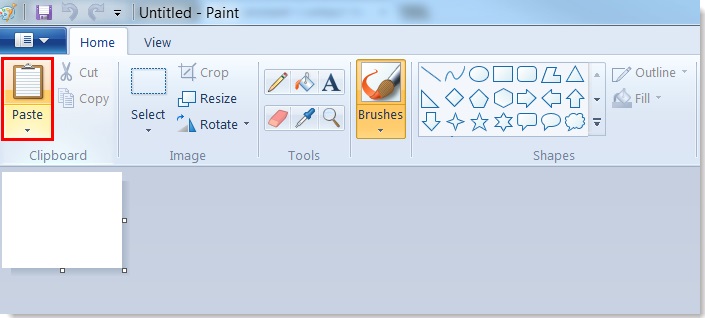
编辑它并删除不需要的区域。 然后去
如何在Windows XP或更低版本的Windows Media Player中截屏
运行Windows Media Player,转到 组织 菜单并选择 附加选项。 或者你可以找到 附加选项 in 工具 在菜单栏上。
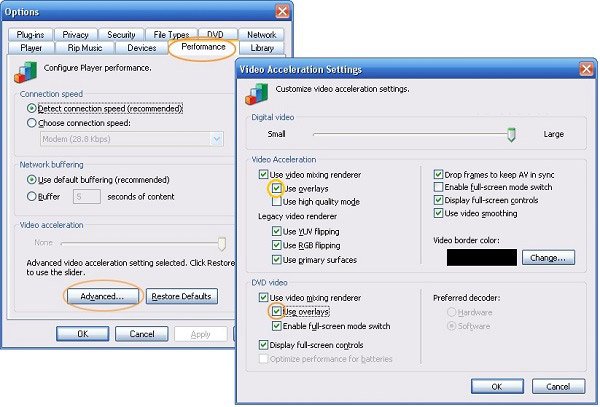
去 性能 标签,然后单击 高级 按钮。 确保检查 使用视频混合渲染 并取消选中 使用覆盖。 点击 OK 然后点击“应用”。
现在您可以使用 打印屏幕 Windows Media Player中从视频捕获静止图像的关键。
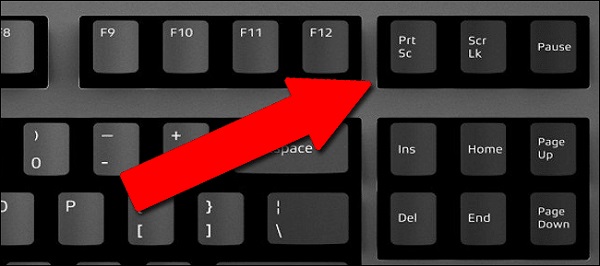
请注意: 对于旧版本的WMP,如果不禁用叠加层,则在截屏时只能得到黑色图像。
在这里您可能会喜欢: Windows Media Player无法正常工作时应该怎么做
第2部分:截屏Windows Media Player的最佳方法
在各种版本的Windows Media Player中从视频捕获静态图像可能有点复杂。 好消息是 Apeaksoft屏幕录像机 可以帮助您解决所有问题。 它可以在 Windows 和 Mac 上截取任何视频。 除了拍摄快照,您还可以使用它来录制视频、音频、游戏、网络摄像头,甚至是您的手机屏幕。 如果需要,您甚至可以在录音上添加自定义水印以保护您的作品。

4,000,000+ 下载
不用说,这是在Windows 10/8/7上截屏Windows Media Player的最简单选择。
如何在Windows 10上从视频捕获静止图像
设置屏幕录像机
在PC上安装Windows Media Player后,运行最佳屏幕截图工具。 它也与Mac兼容。 此外,无需注册即可免费使用此功能。 如果要设置自定义选项,请打开 优先 从对话框 菜单 选项。 然后,您可以更改与屏幕截图格式,热键等相关的选项。

拍摄视频截图
在Windows Media Player中播放视频,并在看到所需的帧时将其暂停。 切换到屏幕录像机并选择 屏幕录制。 现在,光标将变为十字形。 单击并拖动鼠标以覆盖整个Windows Media Player窗口或图像的一部分。

Step3 编辑并保存屏幕截图
释放鼠标后,工具栏将弹出并带有多个选项。 您可以在此处编辑和保存静止图像。 例如,要添加一些文本,请选择大 T 按钮。然后设置颜色、字体、大小等。单击屏幕截图上的右侧位置并输入文本。
编辑后,您有几种选择来处理最终的静止图像:
预览屏幕截图:单击 放大 按钮以全屏查看屏幕截图。
将屏幕快照保存到硬盘:单击 保存 按钮,屏幕录像机将根据您的设置保存它。
将屏幕截图发送到剪贴板:如果您希望在其他应用程序(例如MS Word)中使用屏幕截图,请点击 剪贴板 按钮并将其粘贴到目标应用程序。
固定到屏幕:点击 Pin 按钮。

除了从视频中拍摄静止图像的屏幕截图之外,您还可以使用它 在PC上录制视频 没有任何麻烦。
不要错过:
第3部分:屏幕截图Windows Media Player的常见问题解答
如何在VLC Media Player中从视频捕获图像?
与Windows Media Player不同,VLC内置了屏幕截图功能。 但是,您需要通过启用来取消隐藏 进阶控制 in 查看 菜单。然后你会在额外的工具栏上看到一个相机按钮。它可以从视频中捕获静态图像。
屏幕快照在Windows 10中存储在哪里?
答案因拍摄屏幕快照的方式而异。 如果按 打印屏幕 仅按键,屏幕截图将保存在剪贴板中。 按钮组合 Windows + 打印屏幕 将在Windows 10上截图,并将其另存为PNG在默认的Pictures文件夹中。
Windows 10是否具有屏幕截图制作程序?
是的,Microsoft引入了一些实用程序来在Windows 10上进行屏幕截图。除了快捷方式外,Snipping Tool还适用于Windows 7和更高版本。 新的Snip&Sketch工具还可以从视频中捕获静止图像。
结论
本指南共享了在Windows Media Player中从视频捕获静止图像的最简单方法。 您需要做的是选择最合适的一个,然后按照我们的指南进行操作以捕获所需的内容。 例如,Apeaksoft Screen Recorder免费提供广泛有用的功能。 还有问题吗? 请在这篇文章下面写下它们。



 iPhone数据恢复
iPhone数据恢复 iOS系统恢复
iOS系统恢复 iOS数据备份和还原
iOS数据备份和还原 iOS录屏大师
iOS录屏大师 MobieTrans
MobieTrans iPhone转移
iPhone转移 iPhone橡皮擦
iPhone橡皮擦 WhatsApp转移
WhatsApp转移 iOS解锁
iOS解锁 免费HEIC转换器
免费HEIC转换器 iPhone 位置转换器
iPhone 位置转换器 Android数据恢复
Android数据恢复 损坏Android数据提取
损坏Android数据提取 Android数据备份和还原
Android数据备份和还原 手机转移
手机转移 数据恢复工具
数据恢复工具 蓝光播放器
蓝光播放器 Mac清洁卫士
Mac清洁卫士 DVD刻录
DVD刻录 PDF 转换
PDF 转换 Windows密码重置
Windows密码重置 手机镜
手机镜 视频转换器旗舰版
视频转换器旗舰版 视频编辑
视频编辑 屏幕录影大师
屏幕录影大师 PPT到视频转换器
PPT到视频转换器 幻灯片制作
幻灯片制作 免费视频转换器
免费视频转换器 免费屏幕录像机
免费屏幕录像机 免费HEIC转换器
免费HEIC转换器 免费视频压缩器
免费视频压缩器 免费的PDF压缩器
免费的PDF压缩器 免费音频转换器
免费音频转换器 免费录音机
免费录音机 免费视频木工
免费视频木工 免费图像压缩器
免费图像压缩器 免费背景橡皮擦
免费背景橡皮擦 免费图像升频器
免费图像升频器 免费水印去除剂
免费水印去除剂 iPhone屏幕锁
iPhone屏幕锁 拼图魔方
拼图魔方





